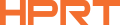
- DOMĚ
- PRODUKT
- Značky
- STAŽENÍ
-
ŘEŠENÍ
By Application
By Industry
- KONTAKT
- O
- Oficiální webové stránky skupiny
- LABEL DESIGNER
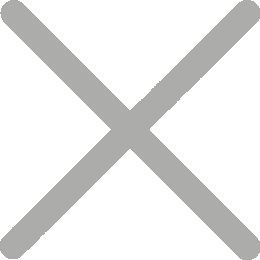
Unavení z bojů s Wi-Fi sítěmi jen pro tisk dokumentu? Tisk Wi-Fi Direct umožňuje připojit zařízení přímo k tiskárně – bez směrovače, bez problémů. Tento rychlý průvodce vám ukáže, jak to funguje, proč je to důležité v roce 2025 a jak okamžitě začít tisknout z jakéhokoli zařízení.
Wi-Fi Direct tisk je bezdrátová metoda tisku, která připojuje váš telefon, notebook nebo tablet přímo k tiskárně bez použití směrovače nebo sdíleného internetu. Vytváří bezpečné, individuální spojení mezi zařízením a tiskárnou.

Mnoho tiskáren dnes podporuje Wi-Fi Direct - některé přímo z krabice, jiné s trochou přizpůsobení. Vezměte si jako příklad TP80R společnosti HPRT: ačkoli ve výchozím nastavení neobsahuje Wi-Fi Direct, můžete při zadávání objednávky snadno požádat o verzi s podporou Wi-Fi.
Tip: Každá tiskárna HPRT, která obsahuje funkce Wi-Fi, může být nakonfigurována tak, aby podporovala Wi-Fi Direct. Je to flexibilní možnost - skvělá pro profesionály v oblasti mobilních zařízení, pop-up obchody nebo každého, kdo potřebuje bezdrátový tisk bez směrovače.

Nejste si jisti, zda použít Wi-Fi Direct nebo tradiční bezdrátové nastavení? Zde je, jak porovnávají:
Shrnutí:
Wi-Fi Direct je vhodnější pro individuální, rychlé nastavení případů použití, zatímco tradiční bezdrátový tisk funguje nejlépe v pevných prostředích, jako jsou kanceláře s více uživateli.
Wi-Fi Direct vytváří přímé bezdrátové spojení mezi vaším zařízením a tiskárnou – není potřeba internetu ani místní sítě. Přemýšlejte o tom jako o Bluetooth, ale s rychlejšími rychlostmi a širší kompatibilitou.
Klíčové technické body:
Tiskárna vytvoří vlastní síť Wi-Fi (SSID)
Vaše zařízení se připojuje k této síti
Můžete tisknout bez přístupu k internetu
Ačkoli ne všechny tiskárny jsou standardně vybaveny Wi-Fi Direct, mnoho z nich, včetně konfigurovatelných modelů HPRT, ji nabízí jako flexibilní možnost na vyžádání. Funguje napříč:
Díky tomu je ideální pro mobilní nebo offline tiskové situace.
Tisk Wi-Fi Direct je rychlý a nevyžaduje směrovač ani připojení k internetu. Zařízení můžete připojit přímo k Wi-Fi signálu tiskárny a během několika minut začít tisknout.
Zde je, jak to funguje na různých platformách:
Wi-Fi Direct funguje dobře na většině notebooků s Windows. Zde je, jak to nastavit:
Krok za krokem:
Řešení problémů v případě selhání připojení:
Většina telefonů s Androidem podporuje tisk Wi-Fi Direct nativně nebo prostřednictvím aplikací.
Kroky, které je třeba dodržet:
iPhones preferují AirPrint, ale Wi-Fi Direct lze použít ručně, pokud ji vaše tiskárna podporuje.
Kroky:
Wi-Fi Direct je obvykle spolehlivý, ale někteří uživatelé čelí problémům s připojením nebo nastavením. Zde jsou běžné problémy a rychlé opravy:
Problém: Tiskárna nebyla nalezena na notebooku
Oprava: Restartujte tiskárnu a PC, zkontrolujte, zda je zapnuta Wi-Fi Direct
Problém: "Přímé Wi-Fi selhalo"
Oprava: Zapomeňte a znovu se připojte, aktualizujte ovladač Wi-Fi
Problém: iPhone se nemůže připojit
Oprava: Vypněte režim letadla, připojte SSID tiskárny přímo
Přímý tisk Wi-Fi je ideální pro:
Výběr správné tiskárny Wi-Fi Direct není jen o kontrole specifikací, ale také o nalezení tiskárny, která vyhovuje vašemu prostředí, nastavení zařízení a pracovnímu postupu. Ať už tisknete z telefonu v kiosku nebo provozujete rušný POS pult, zde je způsob, jak se rozhodnout, co potřebujete.
Před nákupem se ujistěte, že tiskárna má:
HPRT nabízí flexibilní řadu kompaktních tepelných tiskáren, které podporují Wi-Fi Direct, pokud jsou vybaveny Wi-Fi modulem. Níže jsou uvedeny tři hlavní možnosti, z nichž každá je vhodná pro různé případy použití:
Kompaktní 3palcová tiskárna potvrzení a vstupenek, ideální pro mobilní stánky, kavárny nebo pulty pro akce.
Případ použití: Pop-up obchody, prodej vstupenek na akce, mobilní kiosky
Zobrazit TP80RNavržen pro náročná prostředí POS, která vyžadují rychlost a spolehlivost.
Případ použití: Supermarkety, restaurační pulty, recepce
Zobrazit TP808-iVšestranný model s možnostmi modulárního rozhraní. Podporuje Wi-Fi Direct přes modul Wi-Fi.
Případ použití: Prodejní kiosky, vestavěné POS stroje, kompaktní maloobchodní prostory
Zobrazit TP806Potřebujete tisknout kvalitní fotografie bez přístupu k internetu? CP4000 je kompaktní fototiskárna, která je ideální pro mobilní fotografy, fotokabiny nebo osobní tiskové služby.
Případ použití: Akce, svatby, instant photo kiosky, kreativní studia
Zobrazit CP4000Tip:
Pokud není Wi-Fi Direct uveden ve standardních specifikacích, zkontrolujte, zda model podporuje přizpůsobení modulu Wi-Fi. Všechny tiskárny HPRT s moduly Wi-Fi mohou podporovat Wi-Fi Direct.
Při výběru tiskárny Wi-Fi Direct přemýšlejte o:
pevný pult, mobilní akce, doručovací služba
iPhone, Android telefon, notebook
někdy Ethernet, někdy Wi-Fi
HPRT usnadňuje přizpůsobení tiskárny vašemu nastavení - modely, které můžete přizpůsobit podle potřeby.
Přímý tisk Wi-Fi vám umožňuje tisknout kdekoli a kdykoli – není třeba žádný směrovač. Je to:
Upgrade na tiskárnu s možností Wi-Fi Direct dnes – vaše práce (a cestování) vám poděkují.
Odpověď: Je to způsob, jak tisknout přímo ze svého zařízení na tiskárnu přes Wi-Fi, bez směrovače nebo sdílené sítě.
Odpověď: Ne. Pouze tiskárny s funkcí Wi-Fi Direct mohou vytvořit peer-to-peer připojení.
Odpověď: Ano. iPhone se může připojit k kompatibilním tiskárnám přes Wi-Fi Direct, pokud není k dispozici AirPrint.
Odpověď: To může být způsobeno zastaralými ovladači, rušením nebo nekompatibilitou zařízení. Zkuste aktualizovat ovladače a znovu se připojit.